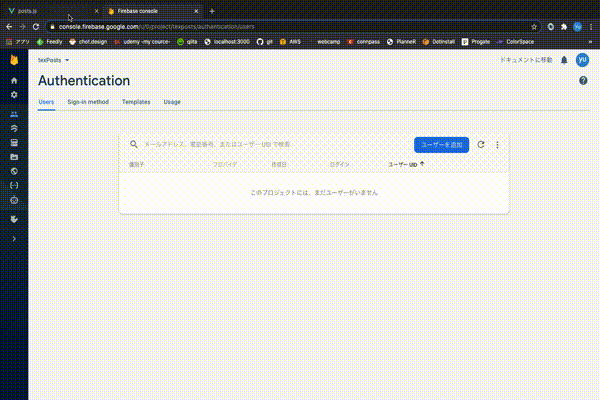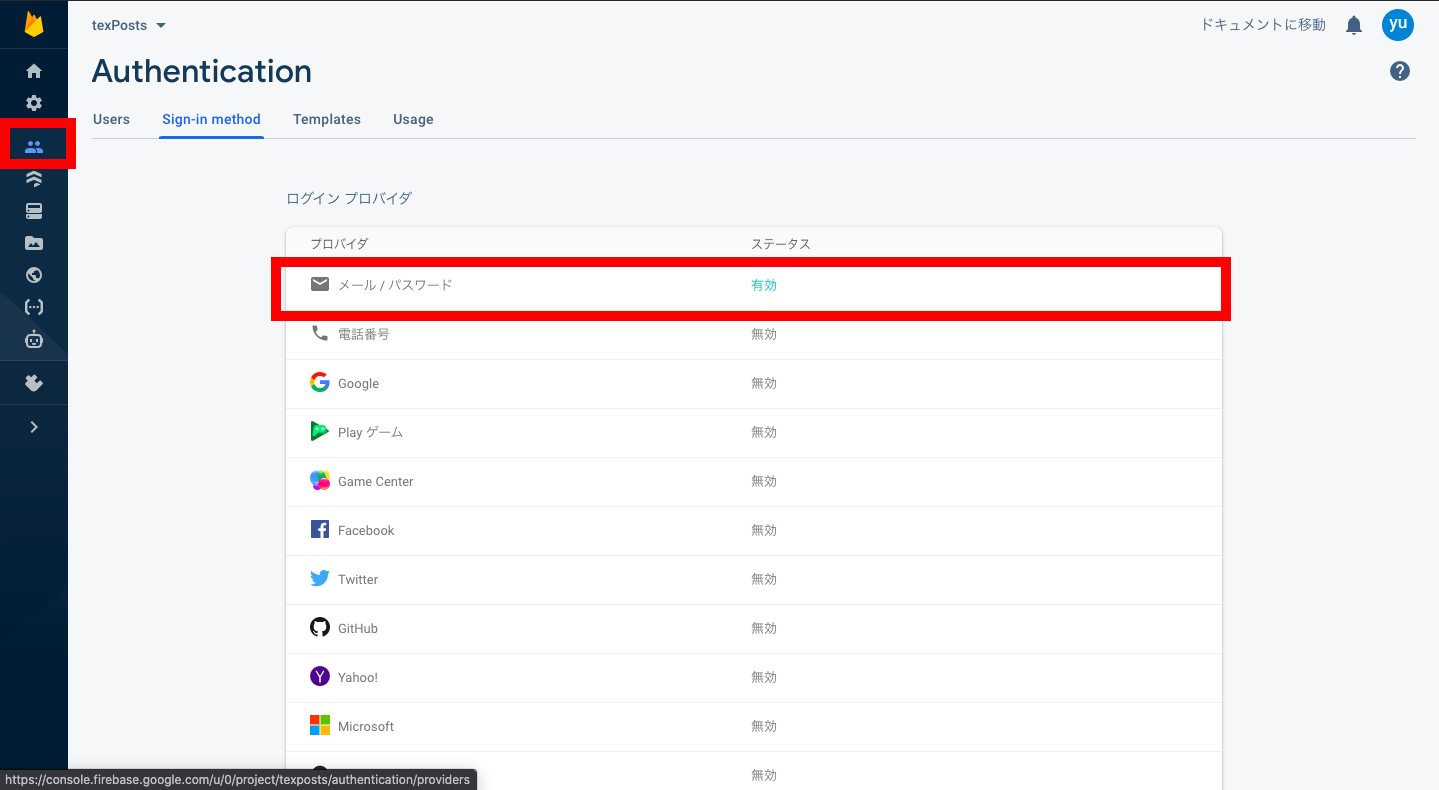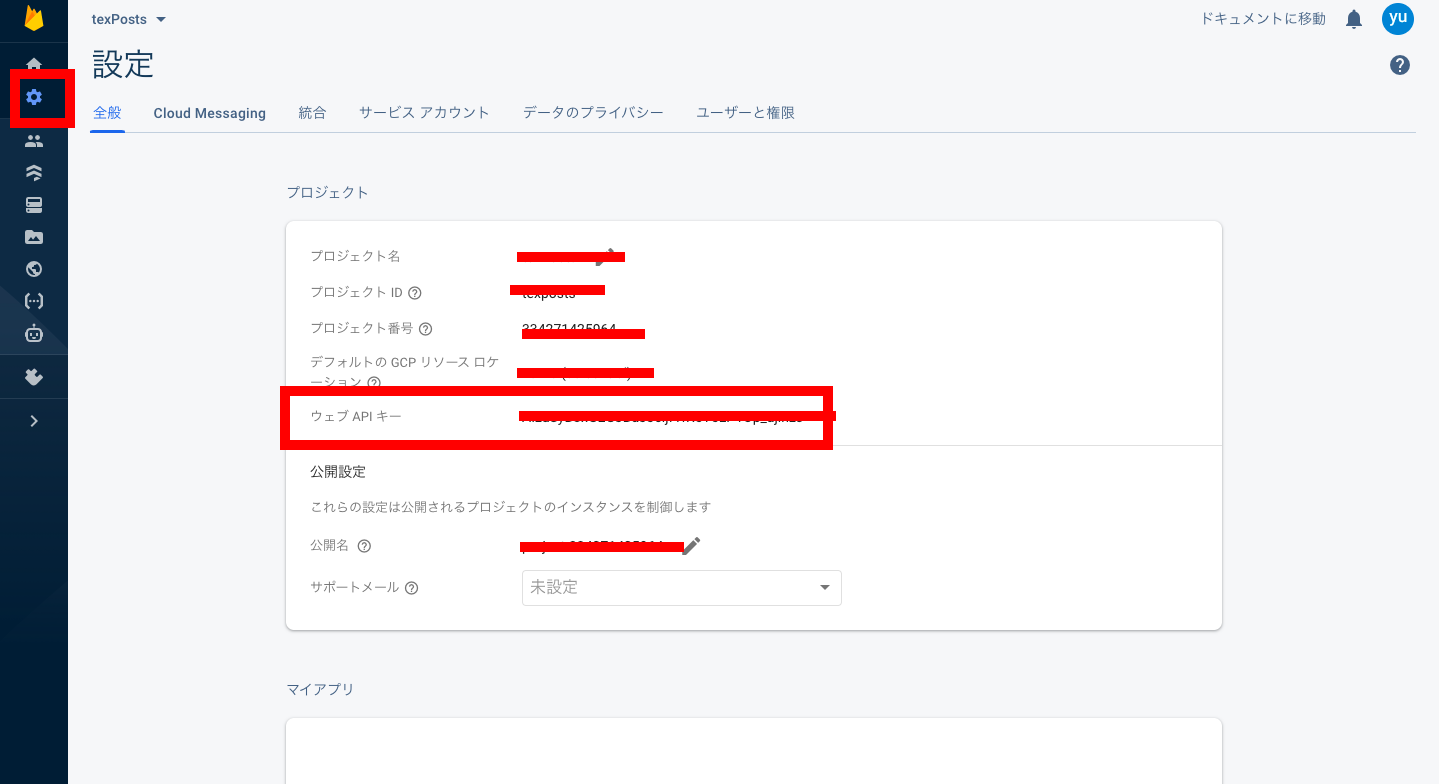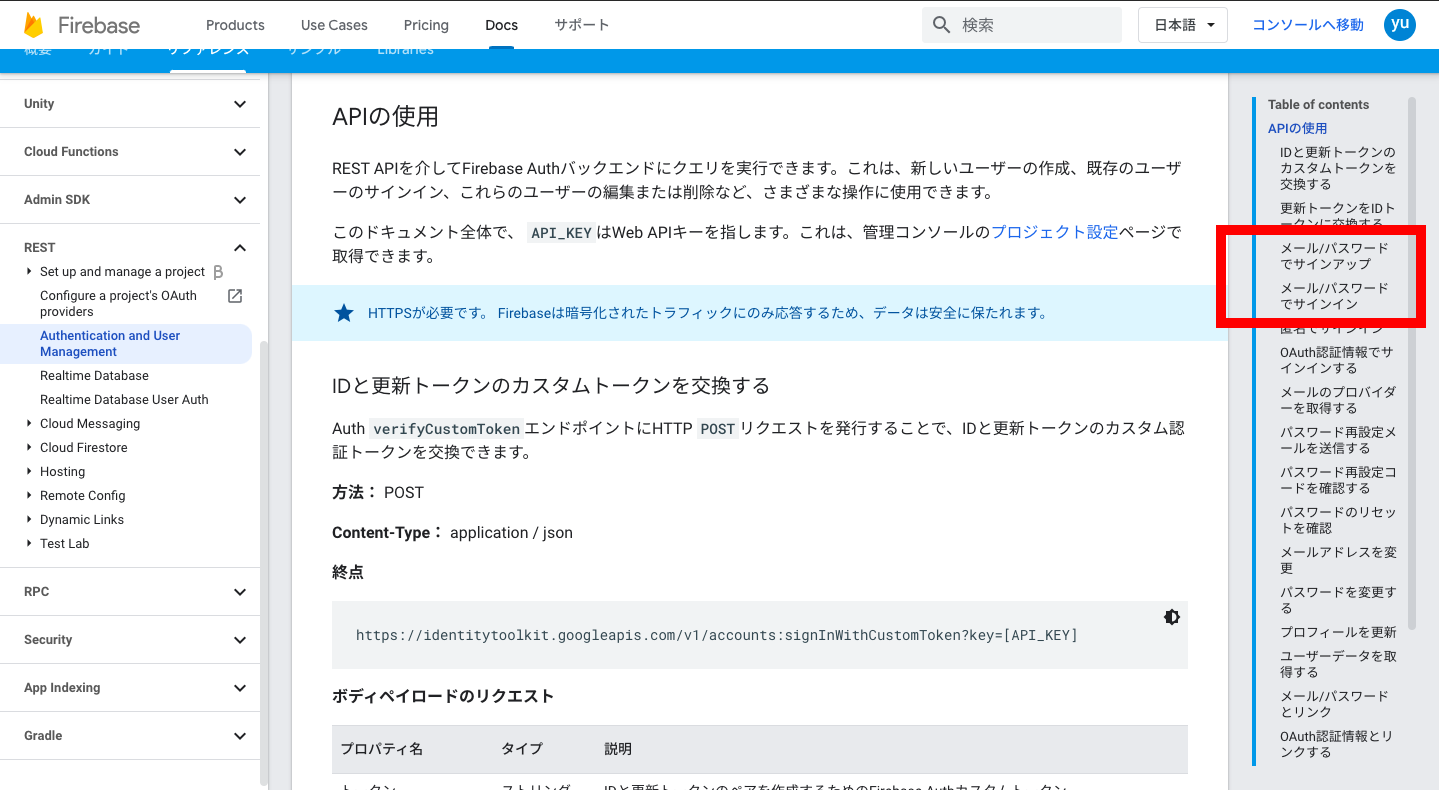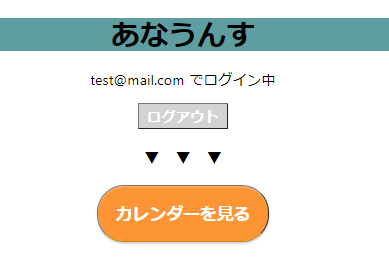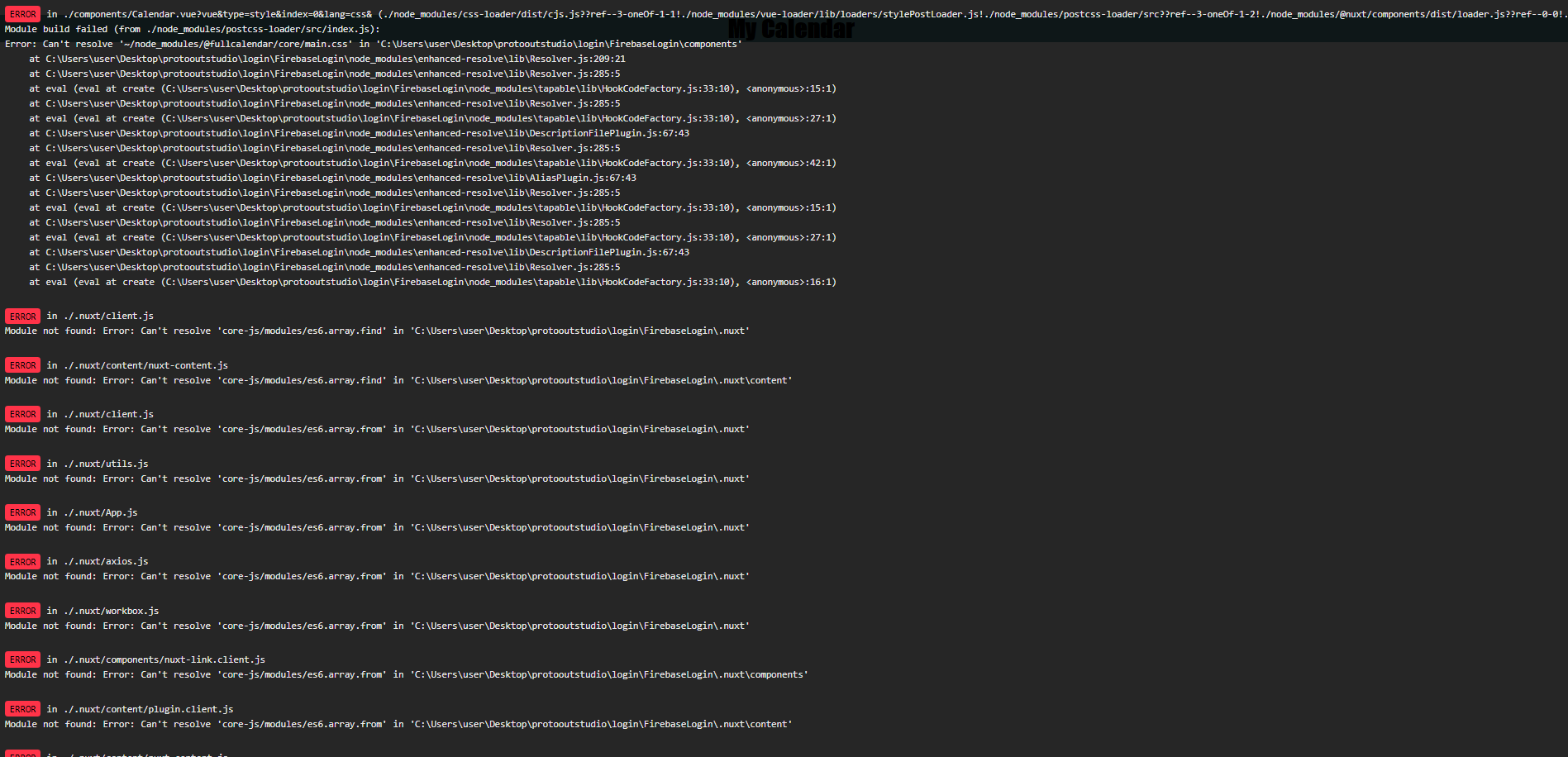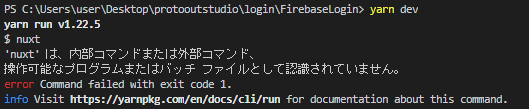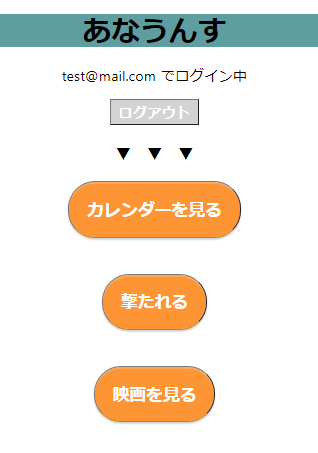- 投稿日:2020-10-15T19:41:22+09:00
[vue.config.js]devServerのproxyが動作しない
各所で書かれている方法で、proxyを記述していました。
module.exports = { devServer: { port: 8888, proxy: { '/api/': { target: 'http://localhost:8081' } } } };久しぶりに起動すると、何故かproxyが動作しない。
port: 8888は読み込まれていたので、ファイルの置き場所などが原因ではないみたい。原因調査
まずは情報が欲しいので、
logLevel: 'debug'を仕込みます。proxy: { '/api/': { target: 'http://localhost:8081', logLevel: 'debug' } }起動
$ npm run serve起動時のメッセージを確認。 Proxyがなんだか怪しいですね。
INFO Starting development server... [HPM] Proxy created: [Function: context] -> http://localhost:8081ググって辿り着いた様々な記事を見ると、
[Function: context]の部分には本来パスルールが入るはずです。こんな感じ
[HPM] Proxy created: /api -> http://localhost:3000次に、
pathRewriteを設定するのが良いという方法を見つけた引用 : https://forum.vuejs.org/t/devserver-proxy-in-vue-config-js-not-working/87316
早速やってみる。頭に
^を付与し、pathRewriteにて外したものを定義するproxy: { '^/api/': { target: 'http://localhost:8081', logLevel: 'debug', pathRewrite: { "^/api/": "/api/" } } }この状態でアクセス。proxyが動作しました!
[HPM] GET /api/get_user_list?user_id=1 -> http://localhost:8081何故前まで動いていて、今回動かなくなったのかは正直なところわかっていません。(バージョン?)
- 投稿日:2020-10-15T19:36:11+09:00
【Vue.js】 firebaseを使用してログイン機能、ユーザー登録機能作成
【ゴール】
Vue.jsでfirebaseを使用してログイン機能、ユーザー登録機能作成
【環境】
mac catarina 10.156
Vue.js v2.6.12【実装】
firebaseをセットアップ
firebaseのURL
https://firebase.google.com/
※プロジェクトの作成は詳しくこちらで紹介しています。
https://qiita.com/tanaka-yu3/items/192886ce66522f0273651 ログインし、プロジェクト作成後、Authenticationの「メール、パスワード」を有効に変更
2 プロジェクトのWEB_APIキーを確認
左のメニューバー→設定→プロジェクトを設定,ウェブAPIキーを確認firebase auth apiを確認
「firebase auth api」の公式サイトから、使いたい機能のドキュメント確認
https://firebase.google.com/docs/reference/rest/auth※※確認する項目は以下2点※※
■エンドポイントのURL
■応答ペイロード(firebaseに送る情報、データのことです。)コーディング
※「axios」を事前にインストール(http通信を利用する為)
※「data」には先ほど1で確認し、必要である「email, password」のデータをセット
※「.then」の記述はコンソールでデータの確認をする為
※「this.email = "";」は入力完了後に空に戻す処理です。
※「input」に「v-model」ディレクティブを忘れないように!!正常にデータ渡せません
※「returnSecureToken」は常に「true」を返しますLogin.vue<template> <div> <h2>Login</h2> <div class="form"> <label for="emial">Email:</label> <input type="text" v-model="email" /> </div> <div class="form"> <label for="password">password:</label> <input type="password" v-model="password" /> </div> <div class="form"> <button @click="Login">ログイン</button> </div> </div> <template> <script> import axios from "axios"; export default { data() { return { email: "", password: "", }; }, methods: { Login() { axios .post( "https://identitytoolkit.googleapis.com/v1/accounts:signInWithPassword?key=あなたのWEB_APIキー", { email: this.email, password: this.password, returnSecureToken: true, } ) .then((res) => { console.log(res); }); this.email = ""; this.password = ""; }, }, }; </script>Register.vue<template> <div> <h2>Register</h2> <div class="form"> <label for="emial">Email:</label> <input type="text" v-model="email" /> </div> <div class="form"> <label for="password">password:</label> <input type="password" v-model="password" /> </div> <div class="form"> <button @click="Register">登録</button> </div> </div> </template> <script> import axios from "axios"; export default { data() { return { email: "", password: "", }; }, methods: { Register() { axios .post( "https://identitytoolkit.googleapis.com/v1/accounts:signUp?key=あなたのWEB_APIキー", { email: this.email, password: this.password, returnSecureToken: true, } ) .then((res) => { console.log(res); }); }, }, }; </script>【まとめ】
■firebaseのプロジェクトでAuthenticationのメールパスワードを有効に
■firebase auth apiで使用したい機能のドキュメントを確認
■URL、タイポのミスがないように記述【オススメ記事】
■ 【Vue.js】 axios / firebaseを利用して、データのやり取り
https://qiita.com/tanaka-yu3/items/192886ce66522f027365■ 【Vue.js】クリック処理 @click
https://qiita.com/tanaka-yu3/items/e578cadf35a7bc024770■ 【Vue.js】 IF文・For文 条件分岐、繰り返し処理
https://qiita.com/tanaka-yu3/items/0ccf9a11525331b764de
- 投稿日:2020-10-15T14:33:19+09:00
【JavaScript】オブジェクトが存在しているのにその中身を参照しようとするとundefinedになる
{ apple: 'りんご', lemon: 'レモン' }testObjectという名前の上記のようなオブジェクトを参照したいとします。
「りんご」という文字を取り出したいので、
console.log(testObject.apple); console.log(testObject['apple']);などとしてもコンソールには
undefinedの表示。
オブジェクト自体はあるのになぜ中身は参照できないの!?!?と困惑するかと思います。
それは、実はオブジェクトではなくてjson型のデータではないでしょうか。試しに、元のデータを見るため
console.log(testObject);としてみてください。
{ apple: 'りんご', lemon: 'レモン' }ではなく
{ "apple": "りんご", "lemon": "レモン" }のように出てくるかと思います。(※キーも値もダブルクォーテション)
こうなった場合、これはオブジェクトではなくjson型のファイルということです。
結論
testObject = JSON.parse(testObject);をしましょう。
これをすることでjson型がObject型に変換されます。
その後
console.log(testObject.apple);をすると
りんご表示できました!
逆に、Object型からjson型に変換したい場合には
testObject = JSON.stringify(testObject);を使ってくださいね!
- 投稿日:2020-10-15T10:40:39+09:00
【個人開発への道①】初心者が、Nuxt.jsでFullCalendarを使ってカレンダーページ作りにチャレンジ!結果は・・・!?
こんにちは!たわちゃんです
私は3ヶ月前からプログラミングを学び始めた初心者ではございますが、
プライベートでサービス開発にチャレンジしようとしております・・・!その開発までの道のりを、これからQiitaにちょこちょこ書いていこうかなと思うので、
さりげな~く応援よろしくお願いします!構想中のサービス
私の兄はマジシャンをしているのですが、常日頃から告知や宣伝活動に困っているのを見てきました。
そこで、兄のような芸人さん、さらには個人経営の店主さんを対象に
告知専用サービスを作ろうと考えました!主な機能は3つ
(1)スケジュールの管理・共有URLの発行
(2)SNSで簡単にシェア!
(3)告知用の画像もラクラク作成できる!※「できる・できない」は度外視して考えた機能です!もちろん全部実現させる予定ですが・・・!
そこで、個人開発への道、第一歩として!
(1)の機能で使えるカレンダーページを作ってみることにしました!
前提
カレンダーページを作る前に、Nuxt.jsでサイトを作りました。
トップページに「カレンダーを見る」というボタンを作ったので、
それを押すとカレンダーページに飛ぶようにしたいと思います!いざ!カレンダーページ作り!
Nuxt.jsでカレンダーコンポーネント『FullCalendar』のVue.js版を使う
高機能でかつ軽快に動作するカレンダーFullCalendarをNuxt.jsで使うこれらの記事を参考に、シンプルだけど機能性が高そうなFullCalendarを使ってページ作成にチャレンジしました!
FullCalendarをインストール
まず、以下のコマンドでFullCalendarのモジュールをインストール!
$ npm install --save @fullcalendar/vue @fullcalendar/core @fullcalendar/daygrid @fullcalendar/timegrid @fullcalendar/interactionFullCalendar用のプラグインファイルを作成
pluginsというディレクトリに適当な名前(今回はfullcalendar.js)でファイル作成し、以下の内容を入力!
plugins/fullcalendar.jsimport Vue from 'vue' import Calendar from '~/components/Calendar' Vue.component('full-calendar', Calendar)nuxt.config.jsに設定を追記
nuxt.config.js// 省略 plugins: [ // 以下を追記 { src: '~/plugins/fullcalendar', ssr: false } ], // 省略Componentを作成
componentsディレクトリにCalendar.vueという名前でファイルを作成し、以下を入力します。
components/calendar.vue<template> <FullCalendar default-view="dayGridMonth" :plugins="calendarPlugins" /> </template> <script> import FullCalendar from '@fullcalendar/vue' import dayGridPlugin from '@fullcalendar/daygrid' import timeGridPlugin from '@fullcalendar/timegrid' import interactionPlugin from '@fullcalendar/interaction' export default { components: { FullCalendar }, data () { return { // 使用したいプラグインを以下で指定。事前にimportでインポートする。 calendarPlugins: [ dayGridPlugin, timeGridPlugin, interactionPlugin ] } } } </script> <style> @import '~/node_modules/@fullcalendar/core/main.css'; @import '~/node_modules/@fullcalendar/daygrid/main.css'; @import '~/node_modules/@fullcalendar/timegrid/main.css'; </style>カレンダーを表示させる
私は既に作っていたuserPageというページで表示させたかったので、以下のように追記しました!
fullcalendarを表示させるdivを追加し、呼び出せるようにしました!userPage.vue<!--CSS省略--> <template> <div align="center" class="page"> <h1>My Calendar</h1> <div class="columns is-mobile"> <full-calendar /> </div> <router-link to="/login"> <button class="btn-calendar"><a class="btn-text">TOPに戻る</a></button> </router-link> </div> </template> <script> //省略 export default { name: 'Schedule', //省略 }, </script>いざ、や~んでぶ!
さぁ、準備は整いました。ページを見てみましょう!
や~ん でぶっ!!!$ yarn devなぜだ・・・。
そのあと、色々模索するも、うまくいかず・・・。
一旦元に戻そうとすると、そもそものページも出ず、以下のようなエラーが。調べると、キャッシュが残っているとかなんとか。
不幸中の幸いなのかわかりませんが、カレンダーを入れる前の画面に戻す方法だけは会得しました・・・。
(1)node_modules と package-lock-json を削除
(2)以下のコマンドを実行yarn install yarn dev(参考記事▶nuxtプロジェクトの実行中にエラーが発生しました)
こちらでエラーは消えると思うので、私のようにつまずいた方の参考になりますよう・・・。
とりあえずのGoogleカレンダー
FullCalendarはもうちょい調査が必要なので・・・
とりあえず何かカレンダー表示させられないかと調べました。Googleカレンダーの埋め込みなら私でもできそうだったのでチャレンジ!
Googleカレンダーの設定 ▶ マイカレンダーの設定 ▶ 表示させたいカレンダーを選択 ▶ カレンダーの統合
この手順で埋め込みコードを取得することができます!
今回はとりあえず、こちらをuserpageに追加!
<div align="center" class="page"> <h1>My Calendar</h1> <iframe src="https://calendar.google.com/calendar/embed?src=twtjudy%40gmail.com&ctz=Asia%2FTokyo" style="border: 0" width="800" height="600" frameborder="0" scrolling="no"></iframe> <br> <router-link to="/login"> <button class="btn-calendar"><a class="btn-text">TOPに戻る</a></button> </router-link> </div>とりあえずのGoogleカレンダー?#protoout pic.twitter.com/uiOyH1ssva
— カレー大好き★たわちゃん (@tawachan1128) October 15, 2020これは簡単に表示されました。とりあえず良かった・・・。
結果まとめ&今後の課題
・Nuxt.js難しい…。FullCalendarを表示できるように、引き続きチャレンジ!
・CSSもひどいので、ライブラリとか使ってシンプル&見やすさを意識する
・PCとスマホどっちで見ても綺麗にするにはどうすればいいのか調べる
・エラーから学ぶことも多いので、エラー出てもくじけない今回はうまく行きませんでしたが、これからチャレンジすることのハードルを認識できたので良かったです。
ちょっと楽観的になってる部分があったので、ちゃんと気を引き締めて、課題を把握し、
ひとつひとつ潰していかないとサービス完成しないなと・・・不安と焦りは強くなりましたが、ストレッチきいた目標がある方が成長できると思うので頑張ります。
おまけ
ボタンを押すとページ遷移するっていうのを覚えたら楽しくなったので、
遊びのボタンを2つ作りました。「撃たれる」を押すと、以前自分で作ったステイサムに撃たれるアプリに飛びます。
参照▶ジェイソン・ステイサムに「死にたくないなら手を挙げろ!」と言われるのが夢だったので、自分でそんなアプリを作りました。次に「映画を見る」を押すと、以前自分で作ったステイサムのオススメ映画を教えてくれるアプリに飛びます。
完成した〜〜〜(´;ω;`)
— カレー大好き★たわちゃん (@tawachan1128) August 5, 2020
ジェイソンステイサムのオススメ映画を教えてくれるアプリ!
I made an app that teaches you a recommended movie of Jason Statham❤#protoout #jasonstatham #本人に届け #javascript #vuejs #駆け出しエンジニア pic.twitter.com/0uYyYOIMDz参照▶あなたにピッタリなジェイソン・ステイサムの映画を教えてくれるアプリを作りました【Vue.js】
たのしい・・・。
自分は遊びもどこかに入れないと、モチベが保てないということも今回でわかったので
全部ひっくるめてどういうサービスを作っていくか方向性を決めていくのも大事だとわかりました。個人開発への道は長い・・・。
(つづく)
- 投稿日:2020-10-15T09:37:57+09:00
vuejs-datepickerで動的に多言語対応する方法
概要
ユーザーが設定している表示言語設定に応じてvuejs-datepickerの表示言語を動的に変更するという実装をする際、vuejs-datepickerの表示言語を親コンポーネントから制御する方法に詰まったのでメモを残しておくの巻
困ったこと
親コンポーネントとvuejs-datepickerを使用している子コンポーネントが存在し、親コンポーネントから渡すpropsに応じて子コンポーネント側で使用しているvuejs-datepickerの表示言語を変更すること
解決策
全ての言語を配列としてimportし、dataオブジェクトの任意のプロパティの値として指定しておきます(下記コードの場合、all_langという名前でimportし、dataオブジェクトのlanguagesというプロパティの値としてall_langを指定しています)。
そして親コンポーネント側から使用したい言語を文字列でpropsとして渡し、その文字列をもとにlanguagesの配列から使用したい言語オブジェクトを抽出し、それをdatepickerのlanguageプロパティに指定すれば解決しました!あとは何らかの方法でjaやenなど言語の識別文字列をどこからか取得するだけ。
ちなみに下記の場合、親コンポーネントからスペイン語を指定しており、デフォルト日本語になっています!App.vue<template> <calender v-model="form.specical_date" title="ブロックタイトル" placeholder="プレースホルダー" language="es" /> </template> <script> import Calender from './components/Calender.vue'; export default { components: { Calender, }, data() { return { form: { specical_date: null, }, }; }, }; </script>Calender.vue<template> <div> <span>{{ title }}</span> <datepicker format="yyyy-MM-dd" :language="languages[language]" :placeholder="placeholder" :clear-button="true" @input="updateDate" /> </div> </template> <script> import Datepicker from 'vuejs-datepicker'; import * as all_lang from 'vuejs-datepicker/dist/locale'; export default { components: { Datepicker }, props: { title: { type: String, default: '', }, placeholder: { type: String, default: '' }, language: { type: String, default: 'ja' } }, data() { return { languages: all_lang, }; }, methods: { updateDate(val) { this.$emit('input', val); }, } }; </script>